คุณสมบัติ iPhone ที่ซ่อนอยู่นี้เป็นวิธีที่ง่ายที่สุดในการจดบันทึกอย่างรวดเร็ว

เรียนรู้วิธีจดโน้ตด่วนบน iPhone เมื่อคุณต้องการบันทึกข้อความ ลิงก์ และรูปภาพอย่างรวดเร็วและง่ายดาย
การเรียนรู้วิธีเปิดใช้งานการแก้ไขเลนส์บน iPhone เป็นสิ่งที่ช่างภาพสมาร์ทโฟนทุกคนควรทำ ดูสิ แม้ว่า iPhone จะได้รับการยอมรับอย่างกว้างขวางว่าเป็นโทรศัพท์ที่มีกล้องดีที่สุดในธุรกิจนี้ แต่คุณอาจสังเกตเห็นว่าการถ่ายภาพด้วยเลนส์มุมกว้างหรือเลนส์หน้าบน iPhone ในบางครั้งอาจส่งผลให้เกิดภาพฟิชอายหรือภาพบิดเบี้ยวเล็กน้อย เอฟเฟ็กต์นี้เรียกอีกอย่างว่าการบิดเบี้ยวของลำกล้อง และโดยปกติแล้ว มันไม่ได้ดูดีนัก
โชคดีที่ iPhone มีวิธีแก้ไขเอฟเฟกต์นี้ให้คุณด้วยคุณสมบัติที่เรียกว่าการแก้ไขเลนส์ พูดง่ายๆ ก็คือ เมื่อเปิดใช้การแก้ไขเลนส์ กล้องของคุณจะตรวจจับและแก้ไขความผิดเพี้ยนอย่างชาญฉลาด — ปรับปรุงภาพถ่ายของคุณและช่วยให้ภาพดูเป็นธรรมชาติมากขึ้น นี่เป็นคุณสมบัติที่คุณพบได้ทั่วไปในกล้องมิเรอร์เลสที่ดีที่สุดซึ่งจะใช้โปรไฟล์การแก้ไขเลนส์กับเลนส์ทุกตัวเพื่อแก้ไขความผิดเพี้ยนของแสง
โดยปกติแล้วการแก้ไขเลนส์จะเปิดใช้ตามค่าเริ่มต้นเมื่อถ่ายภาพด้วยเลนส์อัลตร้าไวด์หรือกล้องหน้า และใช้งานได้ในรุ่น iPhone 12, iPhone 13 และ iPhone 14 แต่จะจ่ายเพื่อให้แน่ใจว่าคุณได้เปิดใช้งานแล้ว โดยเฉพาะอย่างยิ่งหากคุณกำลังถ่ายรูปด้วยโทรศัพท์ของคนอื่น ในทำนองเดียวกัน คุณอาจต้องการปิดการแก้ไขเลนส์หากคุณรู้สึกอยากสร้างสรรค์โดยการเพิ่มการบิดเบี้ยวของลำกล้องโดยเจตนาลงในภาพมุมกว้างของคุณ
การเปิดใช้งานการแก้ไขเลนส์ทำได้ง่ายมาก เพียงทำตามขั้นตอนด้านล่าง:
วิธีเปิดใช้งานการแก้ไขเลนส์บน iPhone
อ่านต่อเพื่อดูคำแนะนำพร้อมภาพประกอบทั้งหมดสำหรับแต่ละขั้นตอน
1. ไปที่การตั้งค่า > กล้อง
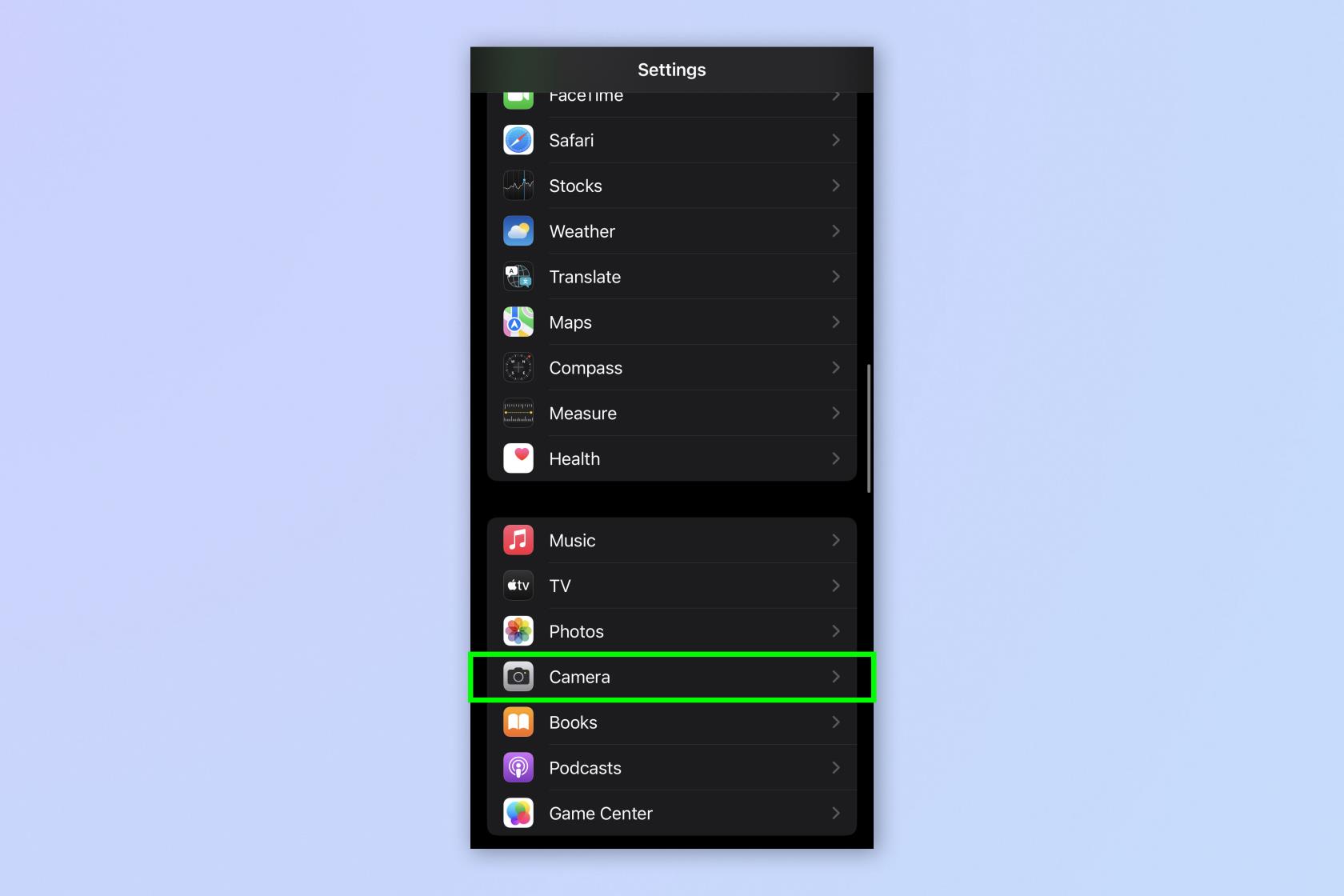
(ภาพ: © อนาคต)
เปิดแอปการตั้งค่าแล้วแตะกล้อง
2. สลับไปที่การแก้ไขเลนส์
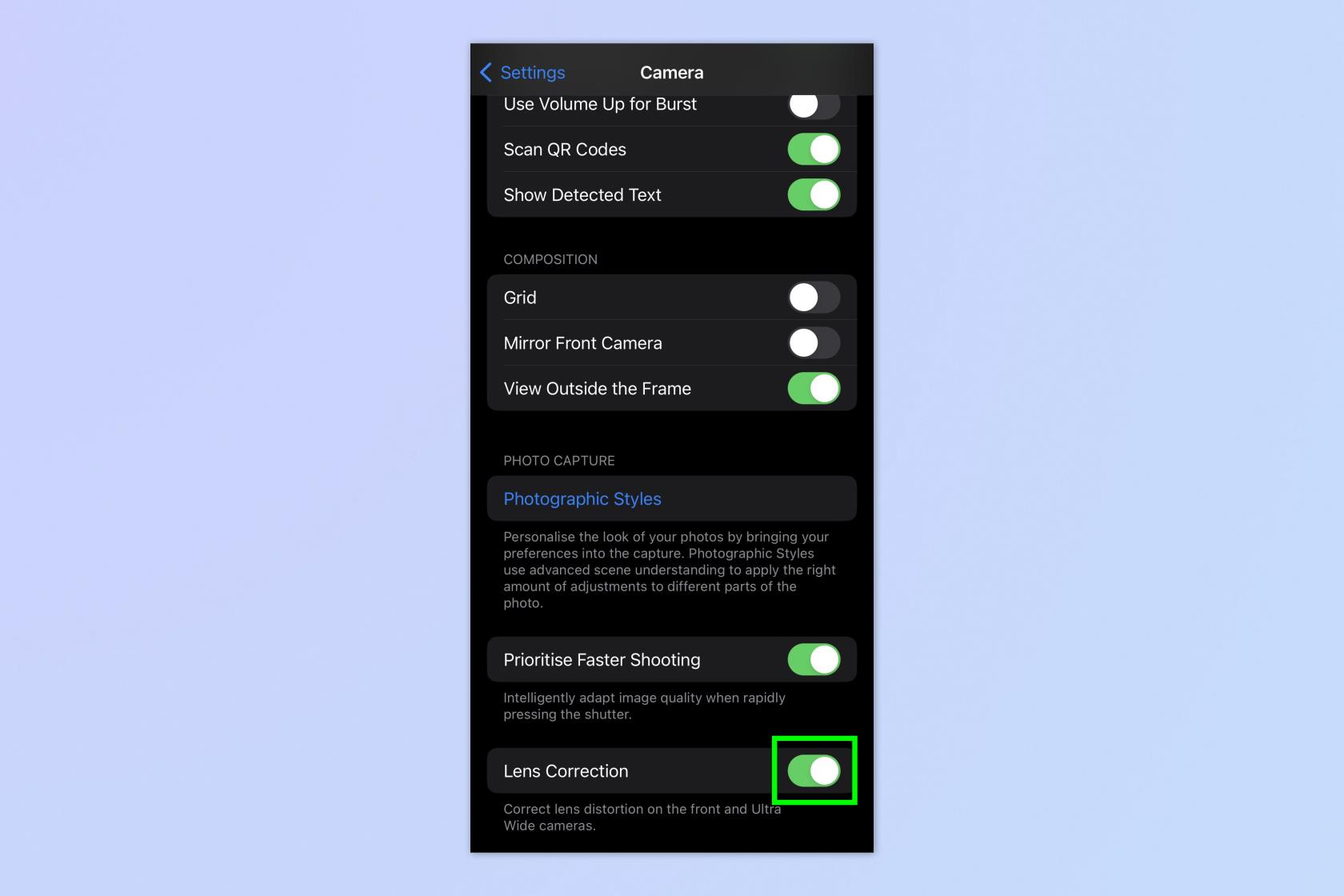
(ภาพ: © อนาคต)
เลื่อนลงและสลับไปที่ Lens Correction
เท่านี้ก็เรียบร้อย — คุณสามารถถ่ายภาพได้ดีขึ้นในสองขั้นตอนพื้นฐาน ไม่ว่าคุณจะเป็นผู้ใช้ iPhone ที่มีประสบการณ์หรือเป็นมือใหม่ การเรียนรู้วิธีใช้ประโยชน์สูงสุดจากคุณสมบัติและการตั้งค่าที่ซ่อนอยู่ในโทรศัพท์ของคุณเพื่อให้ได้ผลลัพธ์ที่ดีที่สุด เรามีบทช่วยสอนมากมายที่จะช่วยให้คุณค้นพบการตั้งค่าที่ซ่อนอยู่และใช้ประโยชน์จาก iPhone ของคุณได้มากขึ้น หากคุณเป็นนักพฤกษศาสตร์มือใหม่ อย่าลืมเรียนรู้วิธีระบุพืชบน iPhone ด้วยการค้นหาด้วยภาพ หากคุณต้องการนำภาพถ่ายของคุณออกไปในถิ่นทุรกันดาร ตรวจสอบให้แน่ใจว่าคุณรู้วิธีแบ่งปันตำแหน่งของคุณผ่านดาวเทียมบน iPhoneในกรณีที่คุณประสบปัญหาใดๆ และหากคุณวางสายโดยบังเอิญเป็นประจำ คุณจะต้องค้นหาวิธีหยุดปุ่มล็อคของ iPhone เมื่อวางสาย. หากคุณต้องการสร้างช่องมองภาพแบบออพติคอลของกล้อง DSLR ขึ้นมาใหม่บน iPhone ของคุณ ให้เรียนรู้วิธี เปิดใช้งานมุมมองนอกเฟรมบน iPhone
ถัดไป:เรียนรู้วิธีเชื่อมต่อคอนโทรลเลอร์สไตล์คลาสสิกกับ iPhone ของคุณ
เรียนรู้วิธีจดโน้ตด่วนบน iPhone เมื่อคุณต้องการบันทึกข้อความ ลิงก์ และรูปภาพอย่างรวดเร็วและง่ายดาย
หากคุณรู้สึกใจร้อน การเรียนรู้วิธีเปิดใช้งานการอัปเดต macOS beta จะช่วยให้คุณได้รับระบบปฏิบัติการ Mac เวอร์ชันล่าสุดก่อน
ใช้เวลาไม่นานในการเปิดใช้งานโหมดการแสดงผลแนวนอนตลอดเวลาบนโทรศัพท์ Samsung ทำให้คุณมีอินเทอร์เฟซแบบสแตนด์บายสำหรับ iOS 17
หากคุณกำลังจะไปเที่ยวพักผ่อนหรือท่องเที่ยวในฤดูร้อนนี้ นี่คือคุณสมบัติที่คุณควรใช้
ไม่เคยได้รับอาหารเป็นพิษอีกต่อไปโดยใช้ทางลัดการแปลงเวลาไมโครเวฟนี้
การตั้งค่าโปรไฟล์ Safari ใน iOS 17 ช่วยให้คุณจัดเรียงแท็บและหน้าโปรดได้ง่ายขึ้น ดังนั้นการตั้งค่าจึงคุ้มค่า คู่มือนี้จะแสดงให้คุณเห็นว่า
ต่อไปนี้คือวิธีซ่อนสถานะออนไลน์ของคุณบน WhatsApp หากคุณไม่กระตือรือร้นที่จะให้คนอื่นรู้ว่าคุณกำลังใช้งานอยู่
เรียนรู้วิธีอัปเดต iPhone ของคุณเป็น iOS 16 เพื่อใช้คุณสมบัติล่าสุดและดีที่สุดทั้งหมด ในขณะที่ทำให้มั่นใจว่า iPhone ของคุณปลอดภัยและปรับให้เหมาะสมที่สุดเท่าที่จะทำได้
iPhone ของคุณมีการแก้ไขเลนส์ในตัวซึ่งสามารถลบความผิดเพี้ยนทางแสงออกจากภาพได้ นี่คือวิธีที่คุณเปิดใช้งาน
นี่คือวิธีเปิดใช้งานระดับกล้องของ iPhone ซึ่งมาพร้อมกับ iOS 17








